将手机连接到创见Wi-Fi SD Card的无线热点之后,就可以进行访问了。在这里笔者仍然选用安卓与iPhone手机进行实际演练,在操作上差别并不是很大。
1、安卓手机访问创见Wi-Fi SD Card

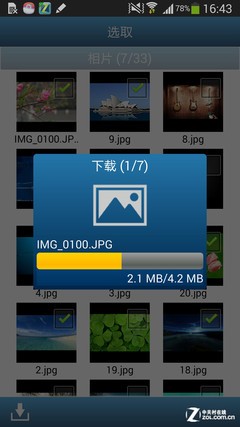
可以进行多张选取下载
我们看到在整个浏览图片与其他资料的过程中相当方便,流程也简单,如果不是很明白的地方,还可以查看客户端里的说明书。
2、iPhone手机访问创见Wi-Fi SD Card
我们看到使用iPhone手机访问创见Wi-Fi SD Card存储卡里的资料也是相当方便的。在这里我们看到不管是使用安卓还是iPhone手机,在访问存储卡数据的同时,也可以查看本机数据,相当方便。
另外,在这里要提醒用户,我们在iPhone手机的截图中看到在创见Wi-Fi SD Card卡里有三个文件夹,当我们用它拍照时,照片会自动存储到相应文件夹。如果你想要将现有资料存储到卡里实现无线访问,只需将资料直接存到卡里即可。




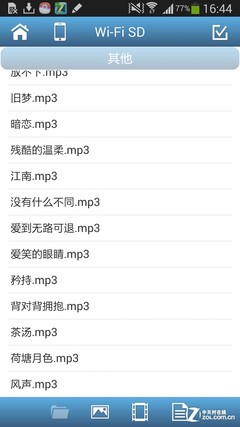






推荐经销商